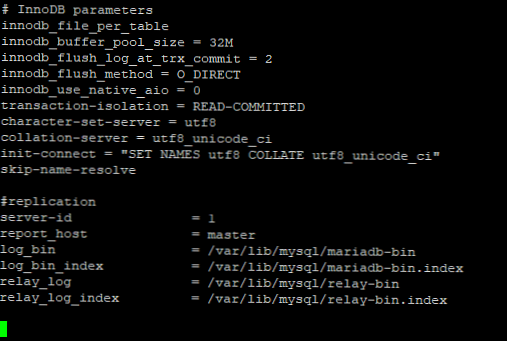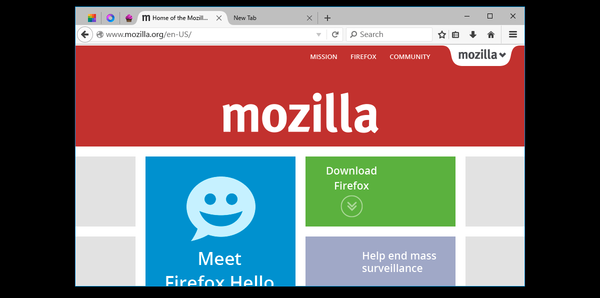Malwarebytes Anti-Malware egy víruskereső program, amely a felhasználó számítógépén található malware keresésére és semlegesítésére szolgál. A Malwarebytes Anti-Malware víruskereső programnak két verziója van: ingyenes és fizetett. A legtöbb felhasználó számára az alkalmazás ingyenes verziója megfelelő..
Ez a program a második szintű antivírusokhoz tartozik. Alapvetően érdemes a Malwarebytes Anti-Malware víruskeresőként használni, különösképpen különféle reklámprogramok, kémprogramok keresésére és eltávolítására. Így történt, hogy más víruskereső programok a legtöbb esetben nem azonosítják az ilyen fenyegetéseket veszélyesnek a számítógépre.
Tartalom:- Malwarebytes Anti-Malware felület
- Malwarebytes Anti-Malware beállítások
- Rendszer-ellenőrzés a Malwarebytes Anti-Malware programban
- A cikk következtetései
Nézzük meg, hogy miért van szükség az úgynevezett második szintű víruskereső programokra, mi különbözik a legfontosabb programoktól, amelyeket a számítógépre telepítettek.
A számítógépre telepített fő víruskereső valamivel eltérő feladatokat old meg. Fő célja: megóvni a rendszert, az adatokat és az alkalmazásokat a rosszindulatú programok hatásaitól. Ugyanakkor a fő víruskereső kevesebb figyelmet fordít a hirdetési modulokra, a gépeltérítőkre (böngésző-gépeltérítőkre) és más hasonló szoftverekre..
Az ezen alkalmazások által végrehajtott változtatások kellemetlen lehet a felhasználó számára, azonban nem jelentenek komoly veszélyt a számítógépére. Az antivírus megvédi az igazán veszélyeseket, és komoly veszélyt jelent a számítógépére.
Ezért olyan programok, mint a Malwarebytes Anti-Malware (MBAM), szükség esetén kiegészítik a felhasználó számítógépére telepített antivírus programot, mint fő antivírust..
A Malwarebytes Anti-Malware fizetett változata valós időben használható a számítógép adatainak folyamatos ellenőrzésére. A program ingyenes verziója igény szerint felhasználható antivíruskeresőként is, időről időre elindítva a számítógép ellenőrzéséhez. A Malwarebytes Anti-Malware ingyenes verziójának főbb jellemzői:
- olyan rosszindulatú szoftverek felismerése és eltávolítása, amelyeket más víruskereső nem észlel;
- rootkit eltávolítása és a sérült fájlok helyreállítása.
A program fizetett változata ezen felül a következő funkciókkal rendelkezik:
- rosszindulatú webhelyek blokkolása;
- valós idejű számítógépes védelem;
- gyors szkennelés mód;
- ütemező és hozzáférési politika;
- a program önvédelme a rosszindulatú alkalmazások hatásaitól.
A felhasználók túlnyomó többségének elegendő funkciója lesz a program ingyenes verziójának. A fizetett változatban a Malwarebytes Anti-Malware fő antivírusként használható. Ebben az esetben nem szabad megfeledkezni arról, hogy a többi legismertebb vírusölővel összehasonlítva a Malwarebytes Anti-Malware elveszik, ha fő víruskeresőként használják..
A Malwarebytes Anti-Malware letölthető a program hivatalos webhelyéről. A program támogatja az orosz nyelvet.
Malwarebytes Anti Malware letöltésA program letöltése után telepítse ezt az alkalmazást a számítógépére. A program oroszul van telepítve. Malwarebytes Anti-Malware egyetlen telepítőfájllal rendelkezik az alkalmazás mindkét verziójára. A számítógépre történő telepítés után a program fizetett verzióját egy kulcsmal (azonosítóval együtt) aktiválják, amely egyéves előfizetést biztosít.
Malwarebytes Anti-Malware felület
A program indítása után a Malwarebytes Anti-Malware víruskereső program ablaka nyílik meg a "Kezdőlap" lapon. A felső panelen található gombok a lapok megnyitásához: "Kezdőlap", "Ellenőrzés", "Beállítások", "Előzmények", valamint javaslat a program fizetett verziójára való váltáshoz..
A "Kezdőlap" lap információkat tartalmaz a licencről, az adatbázis verziójáról, a végrehajtandó ellenőrzésről, valamint a program fizetett változatára való átváltási javaslatról: Malwarebytes Anti-Malware Premium.
A „Futtatás beolvasása” gombra kattintva innen azonnal elindíthatja számítógépének víruskeresést.

Ezenkívül megismerkedhet az antivírus program beállításaival.
Malwarebytes Anti-Malware beállítások
A víruskereső beállítások kiválasztásához menjen a "Beállítások" fülre. A „Beállítások” lapon, a bal oldali oszlopban több szakasz található, amelyekkel az antivírust magaddal konfigurálhatja, ha nem elégedett az alapértelmezett beállításokkal.
Felhívjuk figyelmét, hogy a Malwarebytes Anti-Malware alapértelmezés szerint már optimálisan van konfigurálva..

A „Kizárások” szakaszban konfigurálhatja a beállításokat az adott mappák vagy fájlok kizárására, ha rosszindulatú programokat észlelnek. A Malwarebytes Anti-Malware nem vizsgálja ezeket a mappákat és a kizárásokhoz hozzáadott fájlokat, miközben a számítógépe víruskeresést végez. A mappa teljes tartalma (almappák, fájlok stb.) Hozzáadódik a kivételekhez..
Az "Fájl hozzáadása" és a "Mappa hozzáadása" gombokkal hozzáadhatja a szükséges adatokat a kivételekhez, és a "Törlés" gomb segítségével törölheti ezt a mappát vagy fájlt a kivételektől..

A „Web kizárások” szakaszban adhat hozzá IP-címeket, tartományokat vagy programokat, amelyek kizárhatók a Malwarebytes Anti-Malware ellenőrzésekor. Az "Add IP", "Add Domain", "Add Process" gombokkal speciális adatokat adhat hozzá az internetes kizárásokhoz, és a "Delete" gomb segítségével törölheti ezeket az adatokat a webes kizárásokból..
Ez az opció csak a program fizetett verziójára érhető el..

A Detection and Protection szakasz a Malwarebytes Anti-Malware észlelési konfigurációját és a védelem viselkedését konfigurálja. Alapértelmezés szerint ezek a beállítások már optimálisan vannak konfigurálva. A tapasztalt felhasználók ezeket a beállításokat tetszés szerint módosíthatják..
Itt aktiválhatja a "Check for rootkit" elemet a számítógép teljesebb ellenőrzéséhez.

A „Frissítési beállítások” szakaszban konfigurálhatja a Malwarebytes Anti-Malware frissítési beállításait a számítógépen.

A „Előzmények beállításai” lapon hozzáférhet a programnaplókhoz, ha ezekre az adatokra van szükség további elemzéshez.

Az „Hozzáférési házirend” szakaszban ellenőrizheti a Malwarebytes Anti-Malware különféle paramétereinek és funkcióinak hozzáférési szintjét. Ez a funkció a víruskereső fizetett verziójában működik..

Az "Speciális beállítások" szakaszban megváltoztathatja a Malwarebytes Anti-Malware védelmi viselkedés beállításait. Nem javasolt, hogy ebben a szakaszban módosítson semmit, mivel ezek a beállítások haladó felhasználók számára készültek..
Ezek a beállítások a víruskereső program fizetett változatában lesznek elérhetők..

A Feladat ütemező szakasz a Malwarebytes Anti-Malware feladatok létrehozására és konfigurálására szolgál. Ezeket a funkciókat a program fizetett változatában is használhatja..

Miután megismerte az alkalmazás beállításait, megkezdheti a számítógép víruskeresését.
Rendszer-ellenőrzés a Malwarebytes Anti-Malware programban
A "Szkennelés" lapon kiválaszthatja a szkennelés típusát: "Teljes vizsgálat", "Egyéni vizsgálat", "Gyors vizsgálat" (a fizetett változatban). A teszt elindításához a teszt módszer kiválasztása után kattintson a „Teszt indítása” gombra.

Ezt követően megkezdődik a számítógép rosszindulatú programok ellenőrzése. A számítógépes szkennelést egy meghatározott sorrendben hajtják végre, viszont az operációs rendszer különféle szakaszai kerülnek ellenőrzésre, a számítógépre telepített alkalmazások ellenőrzésére..
A „Szünet” és a „Mégsem” gombok segítségével szüneteltetheti a számítógépes vizsgálatot, vagy teljesen megszakíthatja a víruskeresést a rendszerben.

Az ellenőrzés után üzenetet kap a vizsgálat eredményéről. Ha a Malwarebytes Anti-Malware program talált valamit a számítógépén, akkor erről egy üzenetet fog látni az értesítési területen.
A talált objektumokkal kapcsolatos információk megjelennek a program főablakában..

A szkennelési eredményeket a vágólapra, szöveges vagy XML fájlba mentheti a "Találatok mentése" link segítségével.
Gondosan olvassa el a felfedezett fenyegetéseket. Például a Malwarebytes Anti-Malware alkalmazásban található nem kívánt programok valójában nemkívánatosak a számítógépen. Lehet, hogy ezek a szokásos programok, amelyeket a számítógépre telepítettek. Ezért törölje a jelölést azoknak a négyzeteknek a négyzetéből, amelyek véleménye szerint azon alkalmazásokra vonatkoznak, amelyeket nem szabad eltávolítani a számítógépről.
Ön is érdekli:- Zemana AntiMalware Free - felhő víruskereső
- A legjobb víruskereső szkennerek, amelyek nem igényelnek telepítést a számítógépre
- A legjobb ingyenes antivírusok
Ezután a „Kijelölt törlése” gomb segítségével törölheti az észlelt fenyegetéseket..
Ezután egy ablak nyílik meg, amely figyelmeztet arra, hogy a fenyegetések teljes eltávolítása érdekében újra kell indítania a számítógépet.

A Malwarebytes Anti-Malware programban törölt adatokat karanténba helyezik.
A „Előzmények” lapon a „Karantén” szakaszban a karanténba helyezett adatok jelennek meg. A megfelelő „Visszaállítás”, „Törlés” vagy „Összes törlése” gombokkal elvégezheti a megfelelő karanténba helyezett műveleteket. Ehhez jelölje meg a kívánt bejegyzést, majd hajtsa végre a szükséges műveletet.
A karanténból törölt adatokat véglegesen törli a számítógépéről.

A "Program naplói" részben információkat szerezhet a szkennelés eredményéről. A naplók exportálhatók: másolás a vágólapra, mentés szöveges fájlba vagy XML fájlba.
A cikk következtetései
A Malwarebytes Anti-Malware célja a számítógép védelme a rosszindulatú szoftverekkel szemben. Malwarebytes Anti-Malware képes olyan rosszindulatú fenyegetéseket észlelni, amelyeket más víruskereső programok nem észlelnek.
Kapcsolódó publikációk:- Az AdwCleaner eltávolítja az adware-eket és a nem kívánt programokat a számítógépről
- Hogyan lehet megváltoztatni a host fájlt
- Kaspersky víruseltávolító eszköz - ingyenes antivírus segédprogram
- Amikor elindul a böngésző, megjelenik egy hirdetés: mit kell tenni?
- Emsisoft Emergency Kit - antivírus segédprogramok ingyenes csomagja